Otimizar modelos de dados
Os dados importados geralmente contêm campos de que você não precisa para suas tarefas de visualização e geração de relatórios. Os dados podem conter informações desnecessárias ou podem estar disponíveis em outra coluna. O Power BI Desktop tem ferramentas para otimizar seus dados e torná-los mais úteis para a criação de relatórios e visuais.
Tarefas incluídas neste módulo: 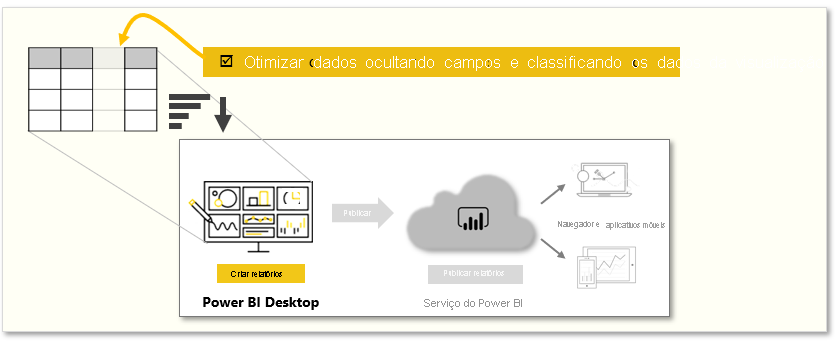
Ocultar campos
Para ocultar um campo no painel de Campos do Power BI Desktop, clique com o botão direito do mouse na coluna e selecione Ocultar. Os campos ocultos não são excluídos. Se você usou um campo oculto em elementos visuais existentes, os dados ainda estão lá; o campo oculto só não é exibido no painel de Campos.
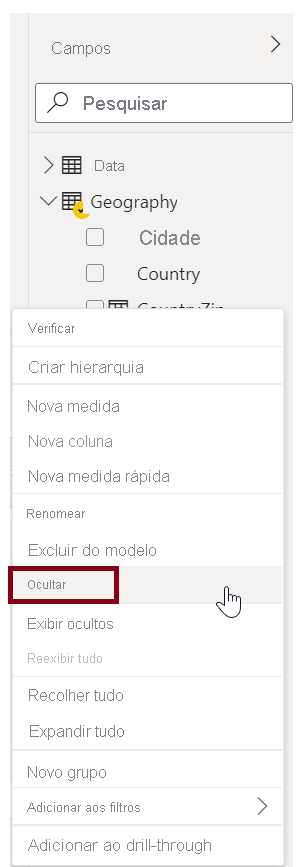
Ao exibir as tabelas na exibição de Modelo, os campos ocultos aparecerão esmaecidos. Os dados dessas tabelas ainda estão disponíveis e fazem parte do modelo. Você pode reexibir os campos ocultados clicando com o botão direito do mouse sobre o campo oculto desejado e, em seguida, selecionando Reexibir.
Classificar dados de visualização por outro campo
A ferramenta Classificar por Coluna, disponível na guia Ferramentas de coluna, é útil para garantir que os dados sejam exibidos na ordem desejada.
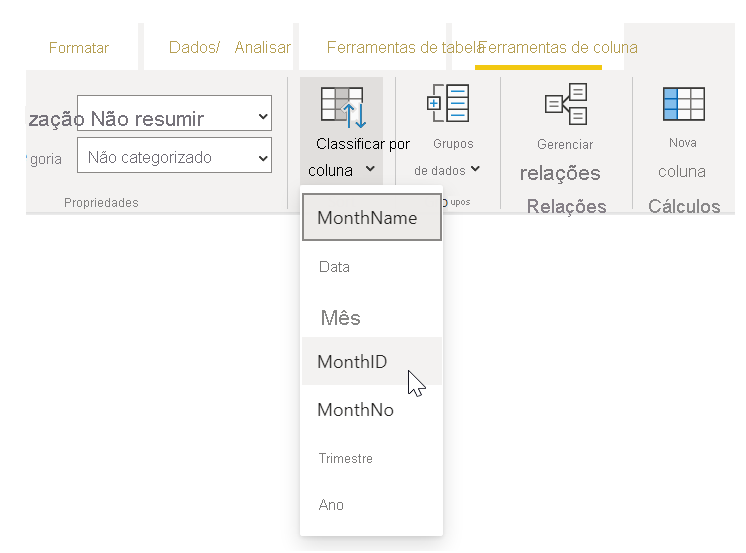
Como um exemplo comum, os dados que incluem o nome do mês são classificados alfabeticamente por padrão – por exemplo, agosto seria exibido antes de fevereiro.
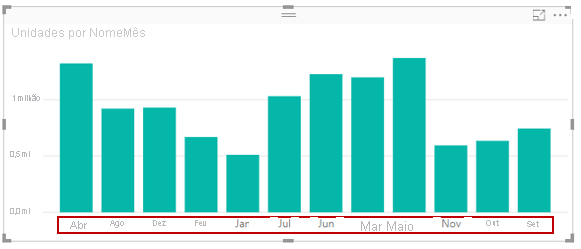
Nesse caso, selecionar o campo MonthName na lista Campos, selecionar Classificar por Coluna na guia Ferramentas de coluna e escolher um campo para a classificação pode corrigir o problema. A opção de classificação por categoria MonthNo ordenará os meses conforme pretendido.
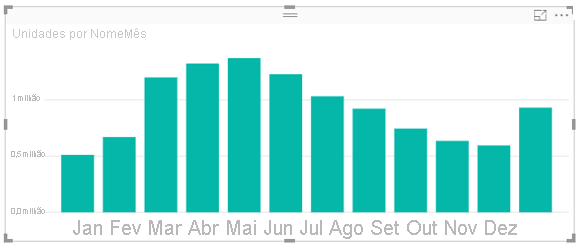
Definir o tipo de dados de um campo é outra maneira de otimizar suas informações para que sejam manipuladas corretamente. Para alterar um tipo de dados por meio da tela do relatório, selecione a coluna desejada no painel Campos e use o menu suspenso Formatar na guia Ferramentas de coluna para selecionar uma das opções de formatação. Todos os visuais criados que exibem esse campo serão atualizados automaticamente.
Para obter mais informações, confira Classificar por coluna no Power BI Desktop.